

|
导读图形(Graph)和图像(Image)都是多媒体系统中的可视元素,虽然它们很难区分,但确实不是一回事。图形是矢量图(Vector Drawn),它是根据几何特性来绘制的。图形的元素是一些点、直线、弧... 图形(Graph)和图像(Image)都是多媒体系统中的可视元素,虽然它们很难区分,但确实不是一回事。图形是矢量图(Vector Drawn),它是根据几何特性来绘制的。图形的元素是一些点、直线、弧线等。图像是位图(Bitmap),它所包含的信息是用像素来度量的。 这个PS教程不是很难,简单的来说就两步,设置混合样式和笔刷设置。 最终效果图:  第一步: 创建一个600X400的画布,设置前景色为:#713c5c,背景色为:#97316e,然后从左往右拉一个渐变。 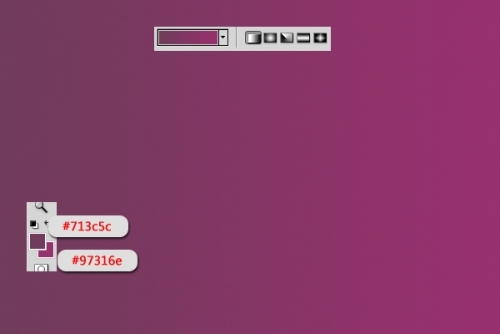 现在按键盘“D”,把前景色和背景色变为默认的黑色和白色,然后到滤镜>杂色>添加杂色。设置如下:  在转到滤镜>滤镜库>扭曲>玻璃。设置如下: 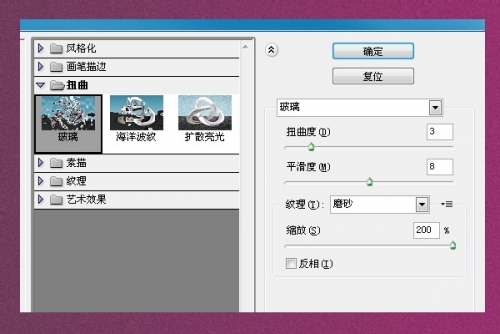 完成后应该是下面的效果: 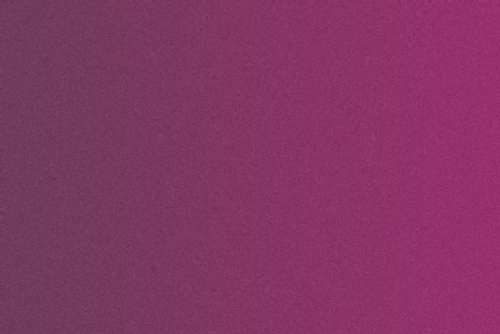 第二步: 现在把我们提供的字体加载到电脑里,然后输入你想要的文字,颜色随意。 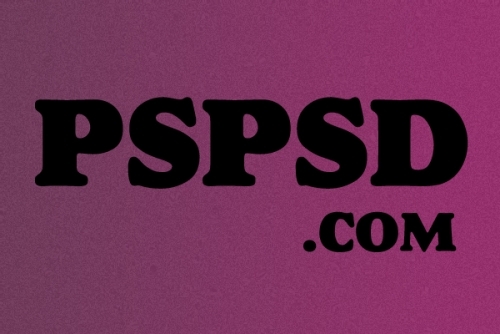 双击文字图层,添加混合样式: -阴影: 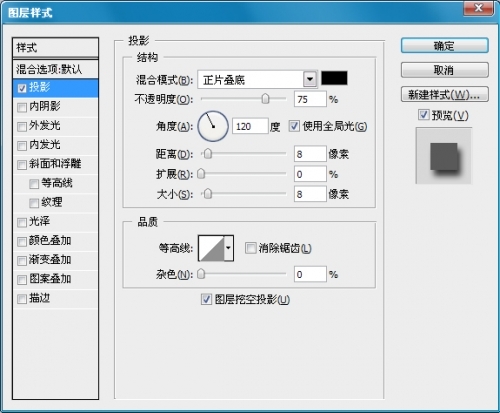 -内阴影: 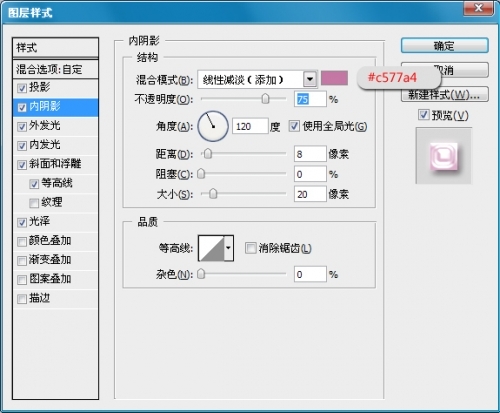 -外发光: 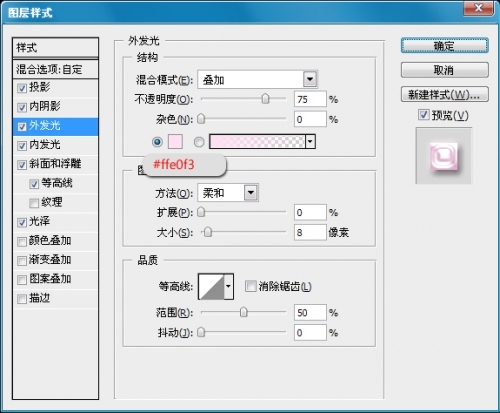 -内发光:  -斜面和浮雕: 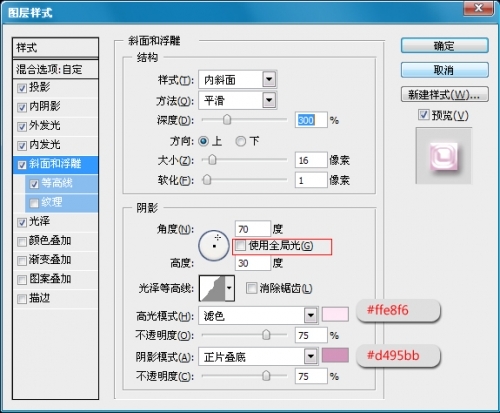 -等高线: 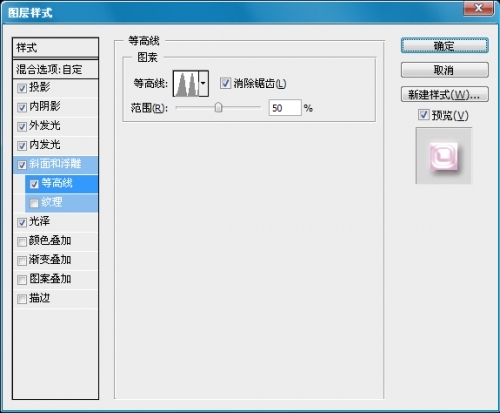 -光泽: 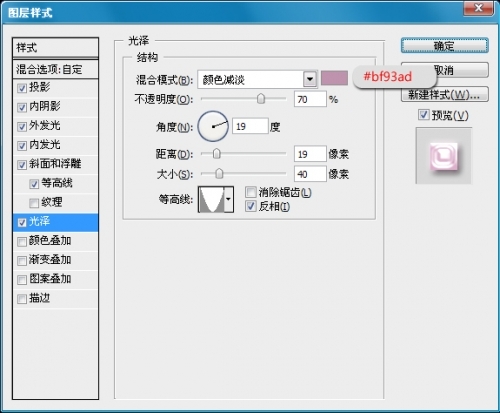 然后把文字的填充设置为:0。 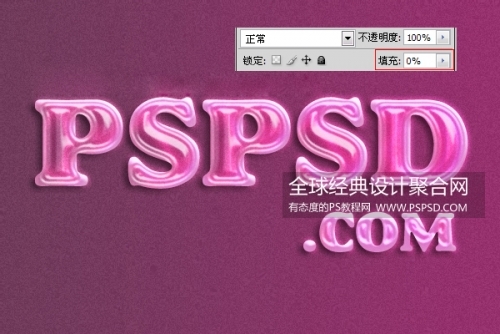 第三步: 选择文字图层,然后按住CTRL键,单击文字,就会出现选取。然后点击下面的背景,按Delete删除。 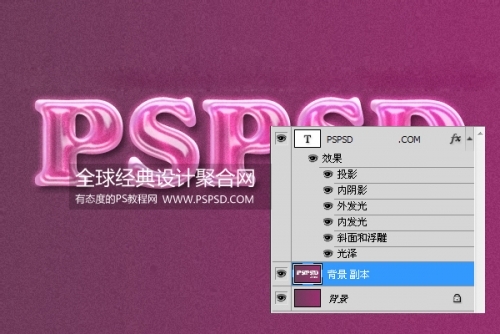 然后在背景上创建一个新的图层,设置前景色为:#ffa8cf。 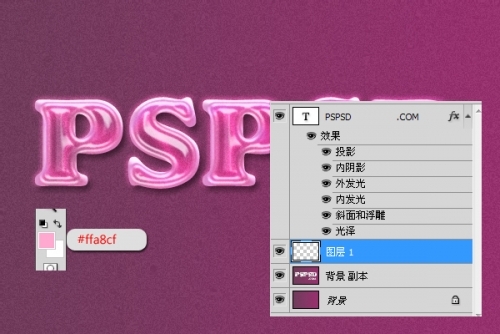 第四步: 把我们提供的方形笔刷加载到PS里。然后按F5打开笔刷设置窗口。 -基本设置:大小设置按照自己的字体大小去。后面在使用的时候如果大了,可以从新回来设置在使用。 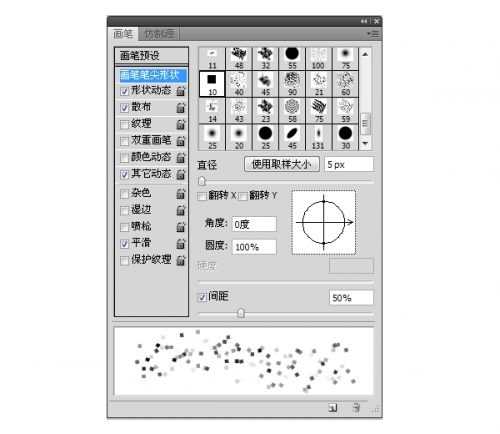 -形状动态:  -散布: 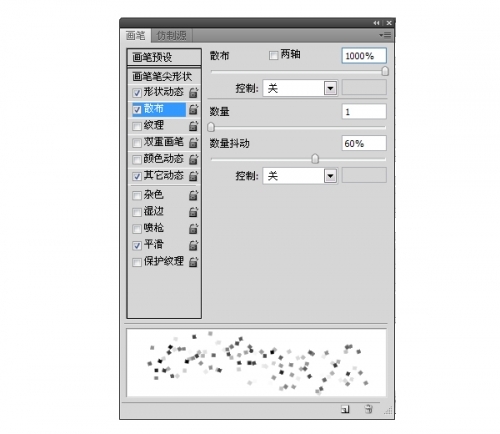 -其它动态: 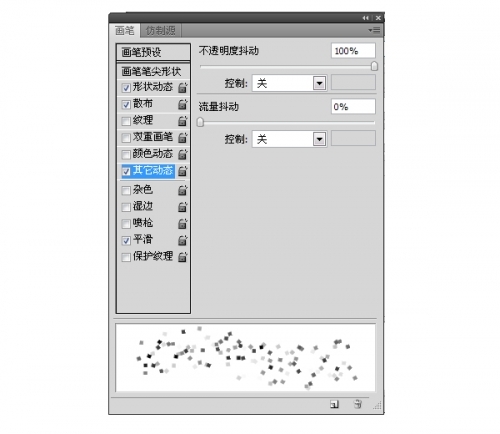 设置好后,按F5关掉笔刷窗口。然后在我们新建的图层上面刷。这里自己刷,怎么好看自己就怎么弄就是了。如下: -细节:  -全图:  第五步: 把前景色位置为白色:#FFFFFF。新建一个图层,命名为“星光”。将我们的“星光笔刷”下载并加载到画笔里,然后F5打开画笔窗口,设置如下: 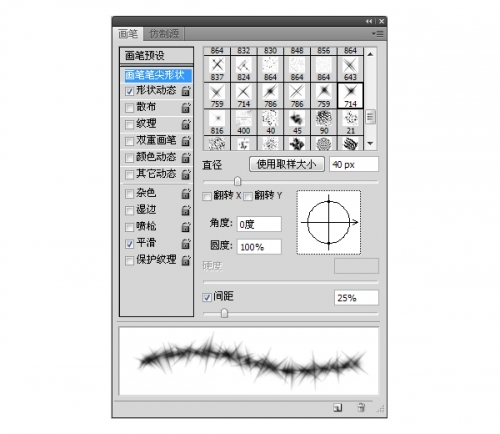  然后用笔刷在“星光”图层上面点击一下就可以,然后设置混合选项为“叠加”,位置自己随意摆放。 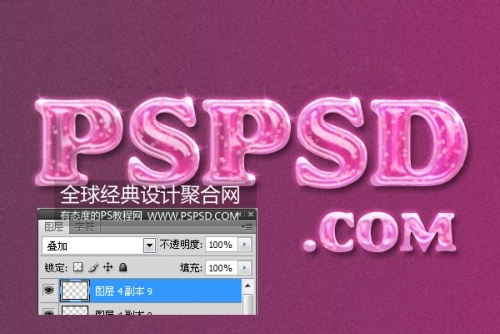 最终效果图:  矢量图常用于框架结构的图形处理,应用非常广泛。图形是人们根据客观事物制作生成的,它不是客观存在的;图像是可以直接通过照相、扫描、摄像得到,也可以通过绘制得到。 |
温馨提示:喜欢本站的话,请收藏一下本站!